Comment convertir MP4 en MP3 avec VLC, Windows Media Player, iTunes
Publié: 2021-07-31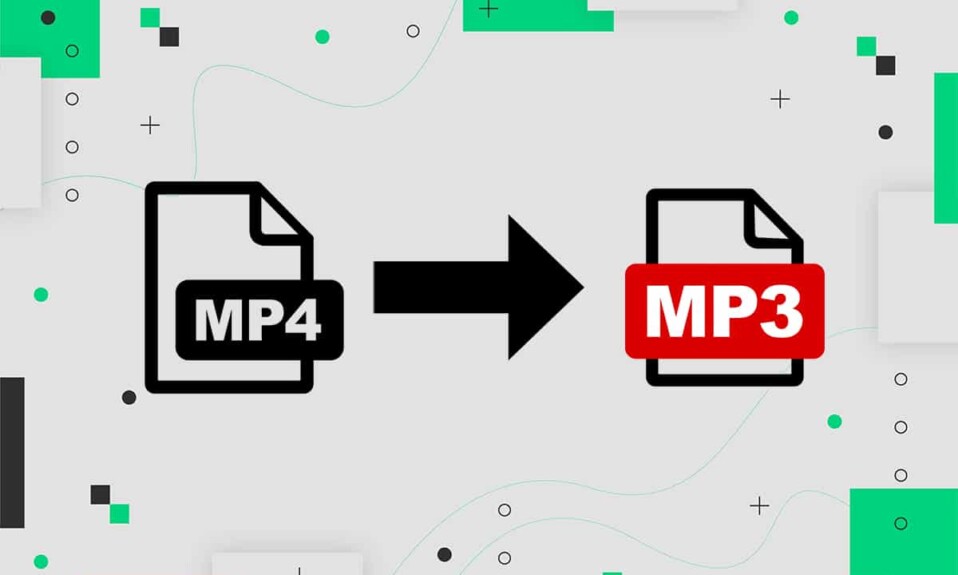
Cherchez-vous à convertir MP4 en MP3 via Windows Media Player ? Si oui, lisez ce guide rapide pour convertir MP4 en MP3 via Windows Media Player ainsi que VLC Media Player et iTunes.
Pourquoi convertir Mp4 en Mp3 ?
MPEG-4, communément appelé MP4, est devenu le format standardisé pour les fichiers audio-vidéo. La raison en est qu'il est pris en charge par toutes les plates-formes, c'est-à-dire Android, iOS et presque tous les lecteurs multimédias.
Cependant, vous devrez peut-être convertir le format de fichier audio MP4 en MP3 car :
- Vous souhaitez écouter vos chansons préférées, et non regarder la vidéo qui y est associée.
- Étant donné que certains téléphones mobiles ne prennent en charge que les formats MP3 pour le téléchargement et le streaming.
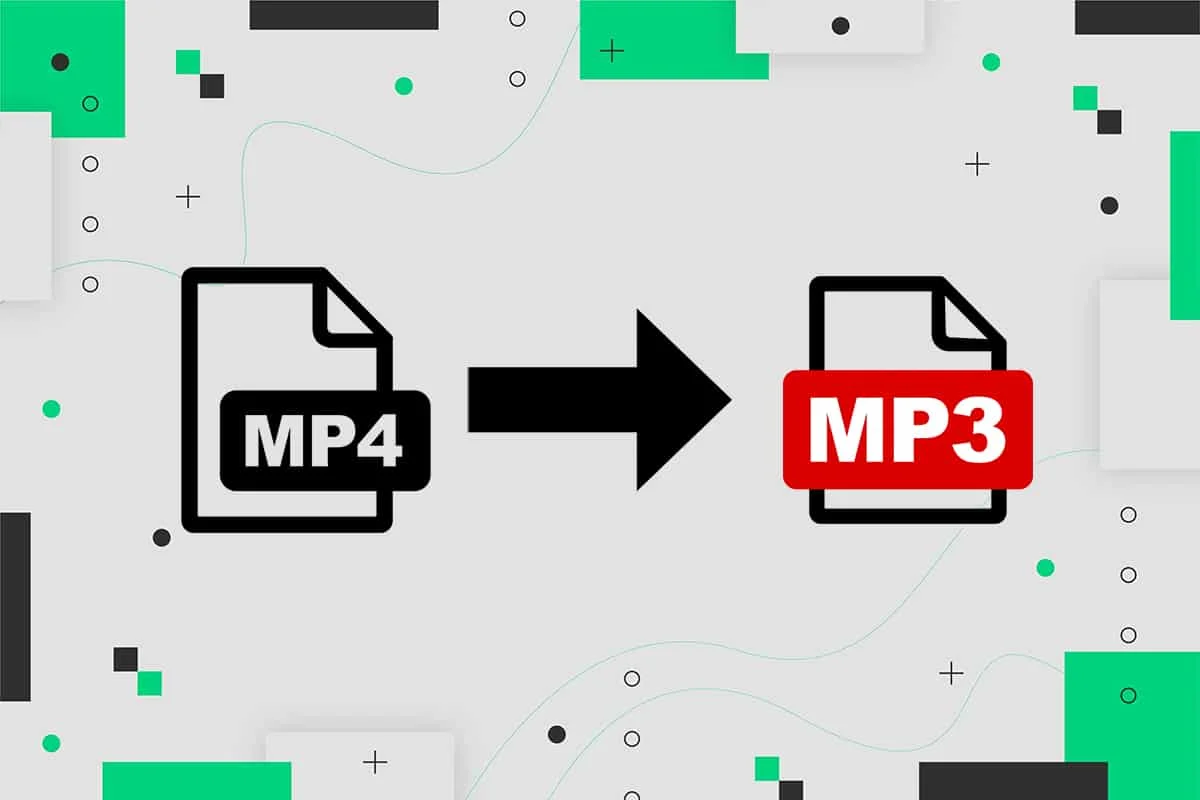
Contenu
- Comment convertir MP4 en MP3 avec VLC, Windows Media Player, iTunes
- Option 1 : convertir MP4 en MP3 à l'aide de VLC Media Player
- Option 2 : Convertir Mp4 en Mp3 via iTunes
- Option 3 : convertir Mp4 en Mp3 à l'aide de Windows Media Player
- Option 4 : convertir MP4 en MP3 à l'aide de convertisseurs en ligne
Comment convertir MP4 en MP3 avec VLC, Windows Media Player, iTunes
Discutons maintenant des méthodes de conversion MP4 en MP3 sur les ordinateurs portables/de bureau Windows 10. Nous allons d'abord commencer par VLC Media Player, puis utiliser iTunes, Windows Media Player et les outils en ligne pour convertir MP4 en MP3.
Option 1 : convertir MP4 en MP3 à l'aide de VLC Media Player
VLC Media Player est l'un des lecteurs multimédias multiplateformes les plus populaires en raison de sa capacité à lire la plupart des formats multimédias. Ce lecteur offre également un moyen rapide de changer l'extension de fichier, comme expliqué ci-dessous :
1. Lancez VLC Media Player et sélectionnez le premier onglet intitulé Media.
2. Sélectionnez l'option Convertir/Enregistrer dans le menu déroulant, comme en surbrillance.
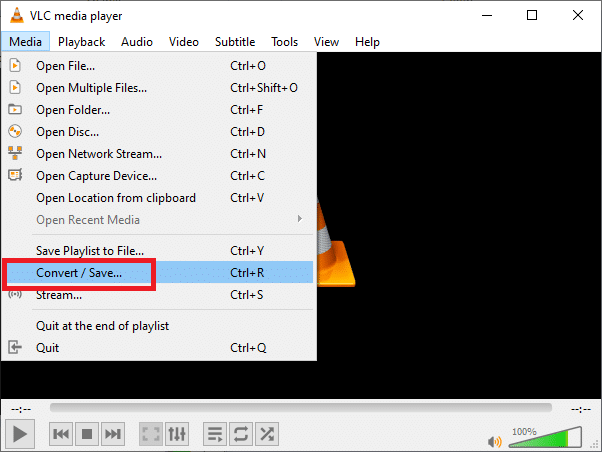
3. Ensuite, allez dans l'onglet Fichier et cliquez sur le bouton + Ajouter… comme illustré dans l'image.
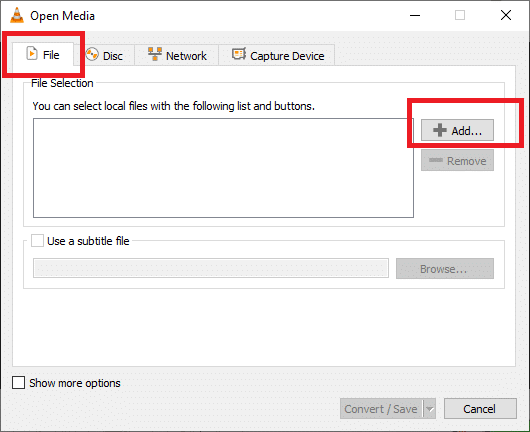
4. Accédez à l' emplacement du fichier MP4, sélectionnez le fichier MP4 et cliquez sur Ouvrir.
5. Cliquez sur l'option Convertir/Enregistrer après avoir sélectionné le fichier vidéo. Reportez-vous à la photo donnée.
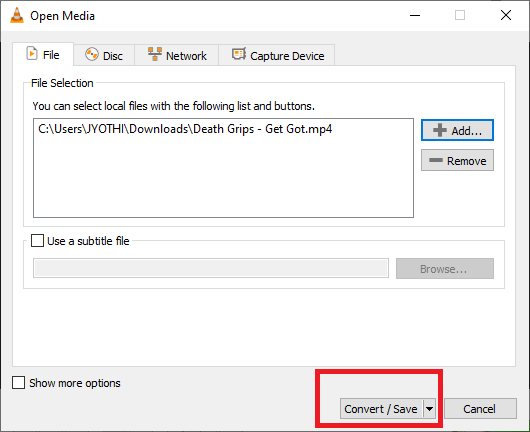
6. Dans la nouvelle fenêtre qui apparaît, développez l'option Profil dans la catégorie Paramètres .
7. Choisissez Audio-MP3 dans la liste déroulante comme illustré ci-dessous.
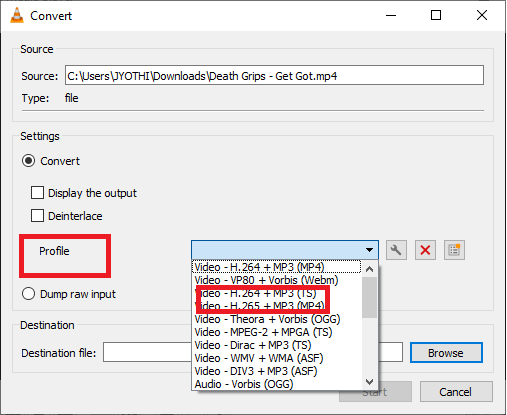
8. Après avoir choisi MP3 , cliquez sur Parcourir .
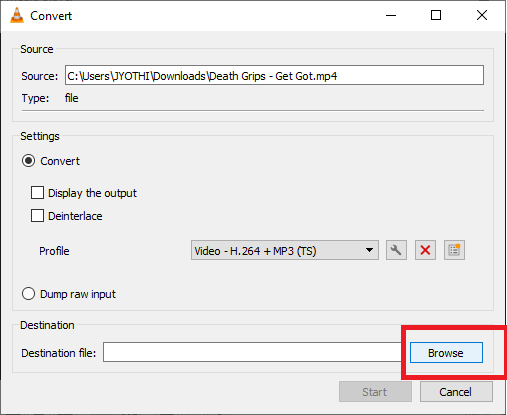
9. Sélectionnez l' emplacement où vous souhaitez stocker le fichier converti. Lors de la sélection de l'emplacement, vous remarquerez que l'option Enregistrer en tant que type affiche automatiquement le format MP3 .
10. Maintenant, cliquez sur Enregistrer. Reportez-vous à la capture d'écran donnée pour plus de clarté.
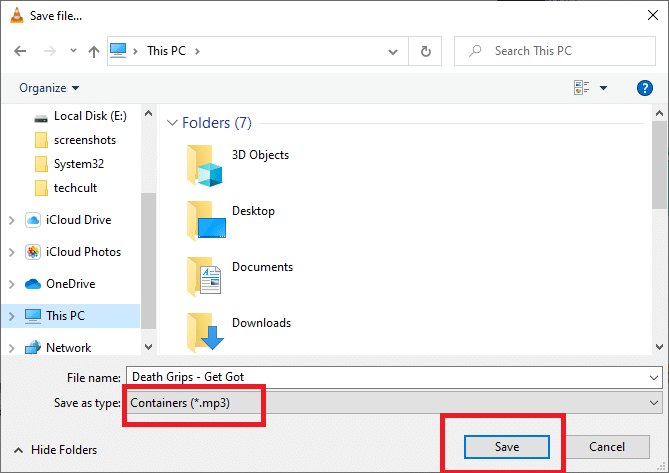
11. Une fois que vous avez terminé les étapes ci-dessus, cliquez sur le bouton Démarrer .
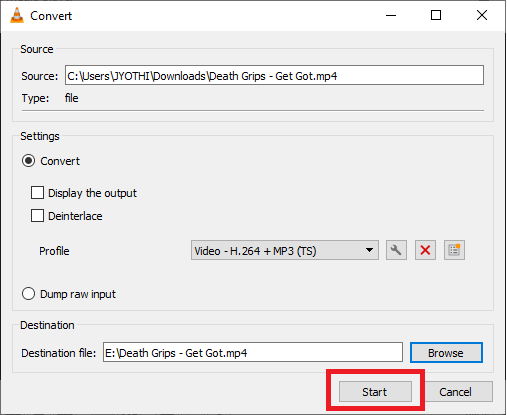
La vidéo MP4 sera convertie par LE lecteur VLC et un nouveau fichier MP3 sera généré et enregistré à l'emplacement spécifié.
Lisez aussi : Comment envoyer de la musique sur Facebook Messenger
Option 2 : Convertir Mp4 en Mp3 via iTunes
Pour convertir MP4 en MP3 sur un PC Windows, vous pouvez également utiliser le logiciel iTunes. Vous pourrez lire de l'audio au format MP3 ainsi qu'au format MP4. Suivez les étapes indiquées pour le faire :

1. Lancez l'application iTunes conçue pour le système d'exploitation Windows sur votre ordinateur.
2. Accédez à la barre de menus . Cliquez sur Édition > Préférences .
3. Sous l'onglet Général , sélectionnez Paramètres d'importation , comme en surbrillance.
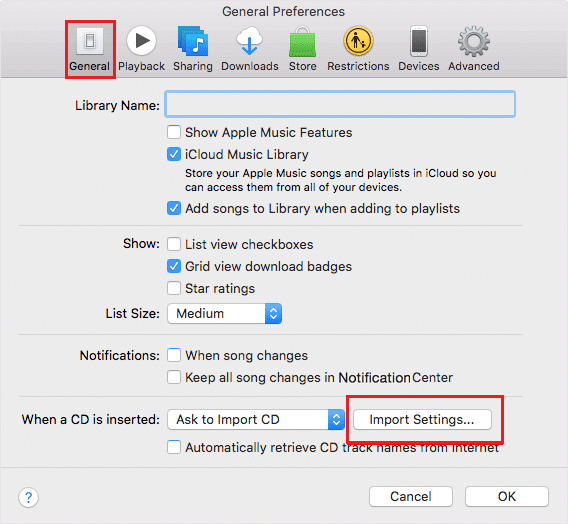
4. Choisissez MP3 comme format d'encodage .
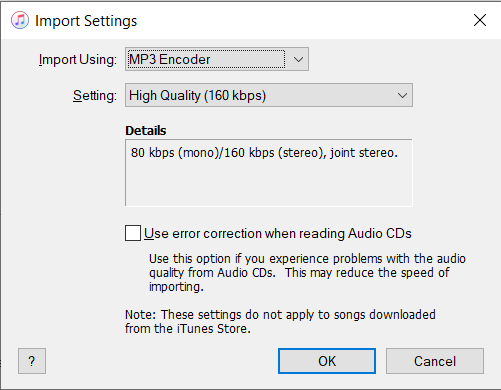
5. Dans la bibliothèque , sélectionnez les vidéos/fichiers mp4 que vous souhaitez convertir.
6. Convertissez MP4 en version MP3 desdits fichiers en cliquant sur Fichier > Créer une version MP3 .
Ce processus convertira MP4 en MP3 en utilisant iTunes sur un PC Windows.
Remarque : Vous pouvez convertir des fichiers en versions .AAC, .AIFF, .WAV en utilisant le même processus. Remplacez simplement MP3 par le format de fichier requis et cliquez sur Créer une version <format de fichier> dans la liste donnée.
Lisez également : Résoudre les problèmes de codec audio-vidéo non pris en charge sur Android
Option 3 : convertir Mp4 en Mp3 à l'aide de Windows Media Player
Sur un PC Windows, vous pouvez facilement convertir MP4 au format MP3 à l'aide de Windows Media Player. Vous trouverez ci-dessous les étapes détaillées pour exécuter ce processus :
Remarque : Vous avez besoin d'un CD vierge pour convertir MP4 en MP3 à l'aide de Windows Media Player.
1. Pour commencer, accédez au répertoire sur votre ordinateur du fichier MP4 que vous souhaitez convertir.
2. Faites un clic droit dessus et sélectionnez Ouvrir avec > Windows Media Player.
3. Le fichier MP4 commencera à jouer dans Windows Media Player.
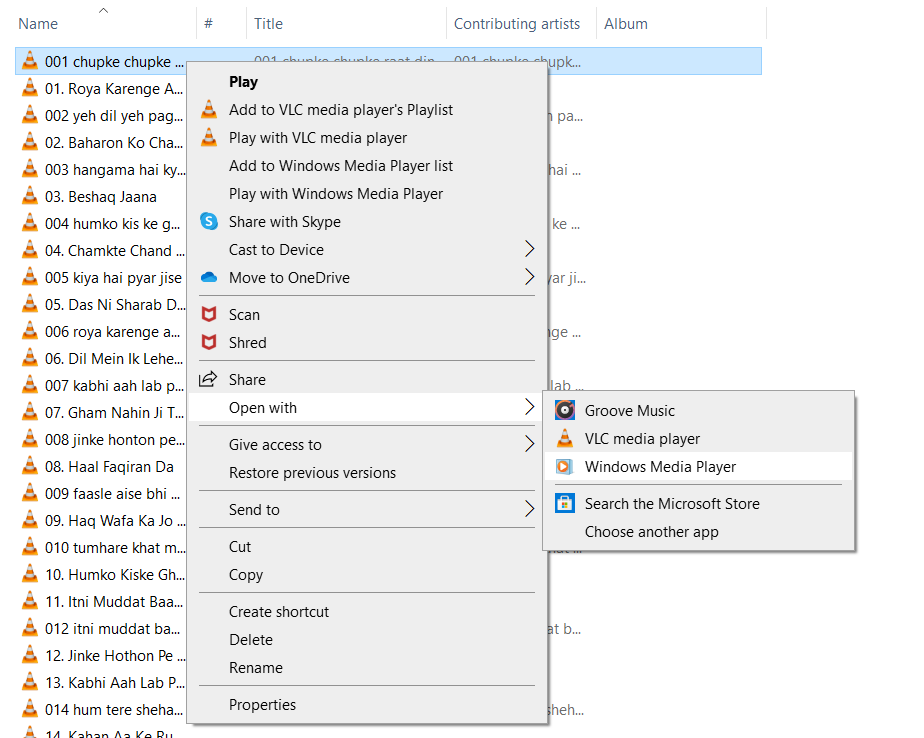
3. Dans le menu du haut, cliquez sur Organiser puis sélectionnez Options.
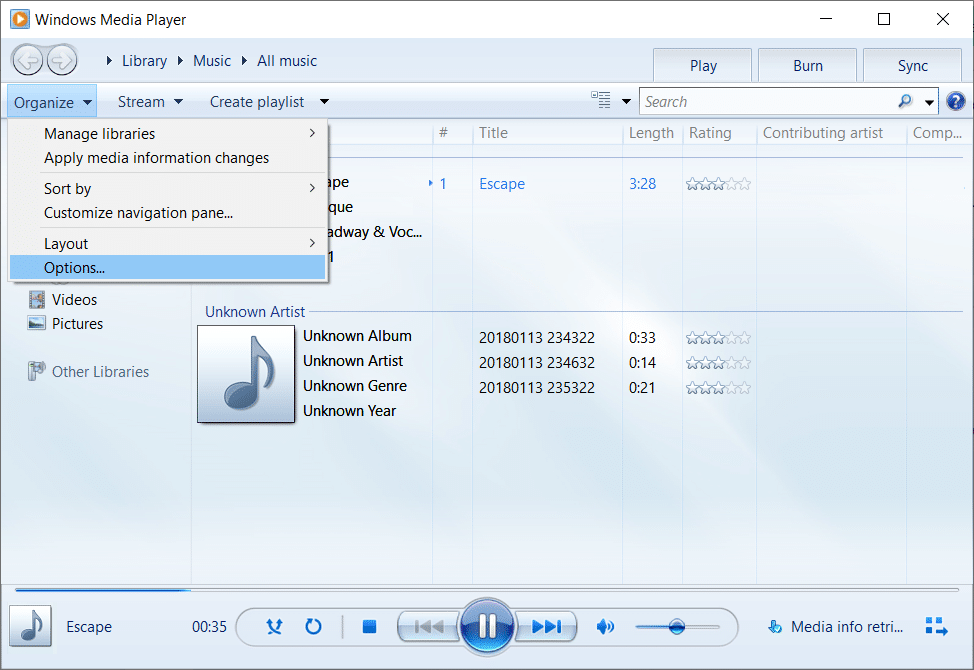
4. Passez à l'onglet Extraire de la musique . Sélectionnez MP3 dans le menu déroulant Format , comme indiqué.
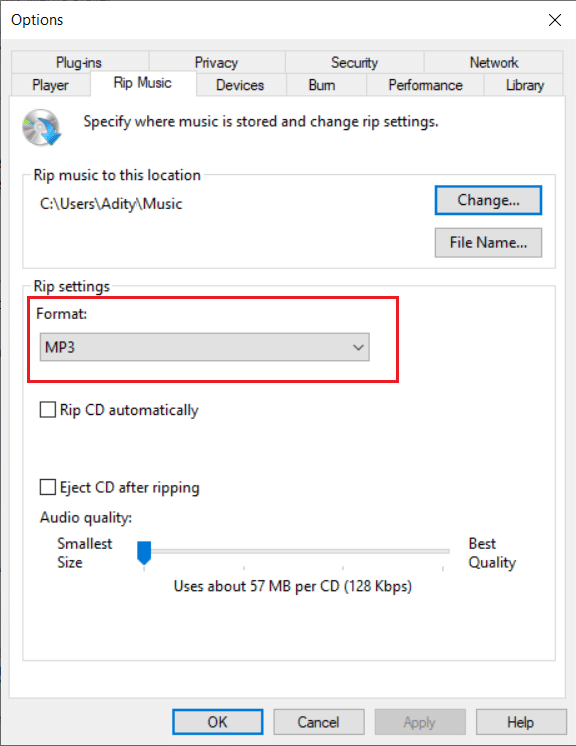
5. Une fois terminé, cliquez sur Fichier > Enregistrer sous . Cliquez sur "Nom de fichier", par exemple, "escape.mp4" puis déplacez le curseur sur l'extension et changez-le en .mp3 comme " escape.mp3 ".
6. Enfin, cliquez sur le bouton Enregistrer.
Windows Media Player convertira le fichier MP4 en fichier MP3. Une fois converti, le fichier sera stocké à l'emplacement spécifié sur votre ordinateur.
Option 4 : convertir MP4 en MP3 à l'aide de convertisseurs en ligne
Si vous trouvez les méthodes mentionnées ci-dessus difficiles à comprendre et à suivre, vous pouvez utiliser des convertisseurs en ligne gratuits sur Internet à la place. Il existe une variété d'outils disponibles en ligne, tels que :
- Conversion
- CloudConvert
- ZAMZAR
- FreeConvert
Cependant, si vous utilisez des convertisseurs en ligne, préparez-vous à faire face à des difficultés telles que des visuels déformés, des images corrompues, etc.
Foire aux questions (FAQ)
Q1. Quels sont les avantages d'utiliser le format MP4 ?
Avantages de l'utilisation de MP4 :
1. En raison de sa qualité vidéo et de ses capacités de diffusion, le format MP4 est un format vidéo populaire qui fonctionne avec presque tous les lecteurs vidéo.
2. La majorité des réseaux sociaux et des services de partage de vidéos acceptent MP4.
3. En raison de ses fonctionnalités de compression et de préservation de la qualité vidéo supérieures, MP4 est le format de téléchargement/téléchargement vidéo préféré.
Q2. Quels sont les avantages du format MP3 ?
Avantages de l'utilisation du MP3 :
1. La taille de fichier réduite est l'une de ses caractéristiques les plus remarquables. Par rapport à un fichier CD audio numérique ou CDDA typique enregistré sur un disque compact, la taille est réduite d'un facteur 12.
2. En raison de la petite taille du fichier, des milliers de chansons peuvent être stockées sur un stockage interne ou externe.
Conseillé:
- Comment télécharger des vidéos intégrées à partir de sites Web
- 12 meilleures applications d'édition audio pour Android
- Comment supprimer le filtre d'une vidéo TikTok
- La superposition Discord ne fonctionne pas ? 10 façons d'y remédier !
Nous espérons que ce guide vous a été utile et que vous avez pu convertir MP4 en MP3 à l'aide de VLC Media Player, Windows Media Player et iTunes . Faites-nous savoir quelle méthode a le mieux fonctionné pour vous. Si vous avez des questions concernant cet article, n'hésitez pas à les déposer dans la section des commentaires.
